Come dare indicazioni vocali su iPhone

Scopri come impostare le indicazioni vocali su iPhone con questo guida dettagliata che esplora Apple Maps e Google Maps.

Stai cercando di acquistare un iPhone e vuoi conoscerne la provenienza e il periodo di garanzia? Oppure vuoi semplicemente verificare se si tratta di un prodotto originale oppure no? Controllare l'IMEI sarà un modo per aiutarti a conoscere le informazioni di cui sopra. Attraverso questo articolo Quantrimang condividerà con te i siti Web più accurati per controllare l'IMEI dell'iPhone oggi.
Indice dell'articolo
Il nome completo dell'IMEI è International Mobile Equipment Identity : numero di identificazione internazionale dell'attrezzatura mobile. Normalmente questo codice sarà composto da 15 cifre utilizzate per identificare i dispositivi iPhone in tutto il mondo. Ogni dispositivo iPhone prodotto da Apple avrà un codice IMEI diverso e non duplicato, che ti consentirà di cercare informazioni importanti sul dispositivo. Possiamo anche intendere semplicemente per codice IMEI il numero identificativo cittadino di ogni persona, non duplicato, contenente informazioni basilari ed importanti.

Il codice IMEI ti aiuterà a comprendere le informazioni di base sul tuo dispositivo. Includere:
Il codice IMEI è estremamente importante: in caso di smarrimento il tuo iPhone potrebbe non ricevere chiamate o essere in garanzia... Ecco perché non dovresti rivelare il codice IMEI del tuo iPhone per limitare rischi indesiderati.
Prima di poter controllare, devi determinare il codice IMEI del tuo dispositivo. Ci saranno 2 modi per farlo.
Metodo 1: inserire la sequenza *#06# e premere il pulsante di chiamata. Il sistema visualizzerà una serie di numeri, questo è il numero IMEI sul tuo dispositivo.
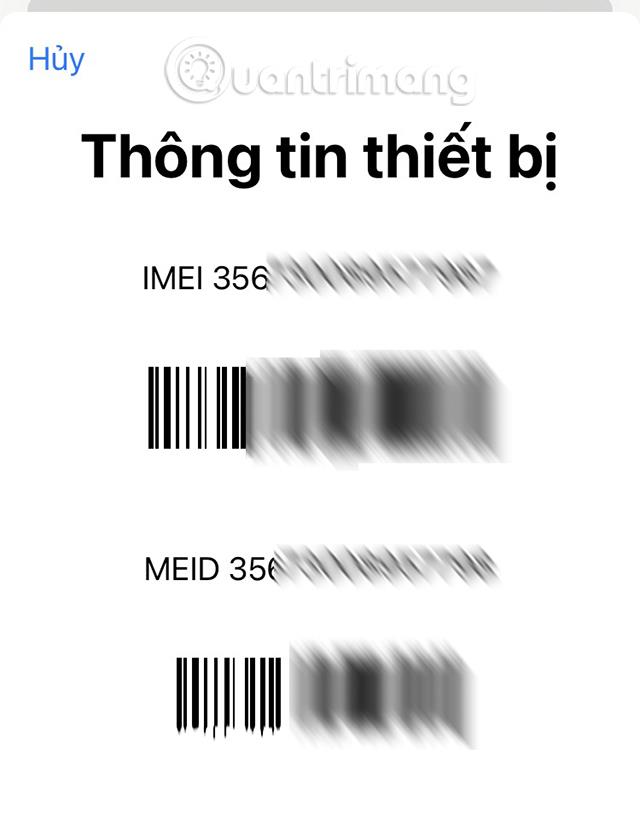
Metodo 2: vai su Impostazioni su iPhone, seleziona Informazioni e scorri verso il basso per trovare il numero IMEI del dispositivo .


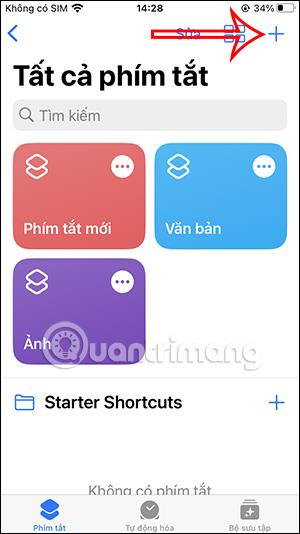
Attualmente esistono molti siti Web diversi che ti consentono di controllare l'IMEI del tuo iPhone. Questi siti Web sono stati creati con lo scopo di aiutare gli utenti a verificare se le informazioni sull'iPhone sono autentiche o meno tramite l'IMEI.
In particolare, questi siti Web hanno tutti un'elevata sicurezza delle informazioni, tempi rapidi di elaborazione del codice e forniscono informazioni accurate. Quindi puoi sentirti completamente sicuro utilizzando queste pagine per verificare le informazioni.
Questo è uno dei siti Web di controllo IMEI più conosciuti e visitati. Questo sito Web è completamente gratuito e restituisce informazioni in modo rapido e accurato. Checkcoverage.apple.com ti aiuterà a comprendere informazioni quali se il tuo dispositivo è originale o meno, se il dispositivo è attivato, il periodo di garanzia del dispositivo...
L'interfaccia di questo sito Web è relativamente semplice e intuitiva.
Passo 1
Visita Checkcoverage.apple.com .
Passo 2
Inserisci l'IMEI e il codice Captcha di protezione e premi Continua.
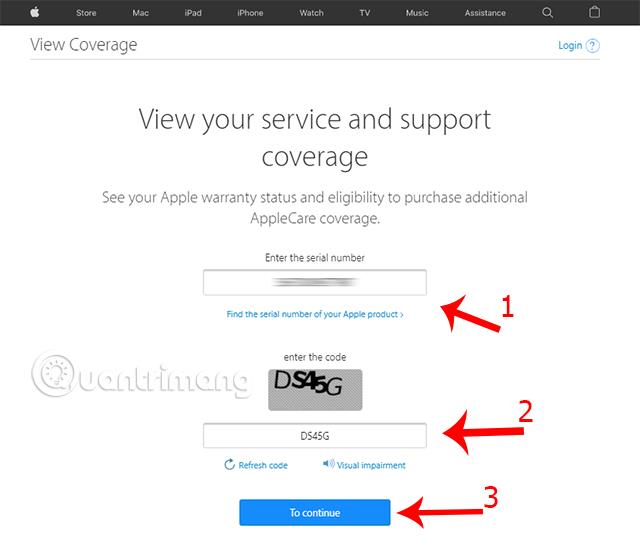
Passaggio 3
Leggere le informazioni sul codice IMEI restituito dal sito Web, tra cui: informazioni sul dispositivo, periodo di garanzia, tempo di attivazione del dispositivo...
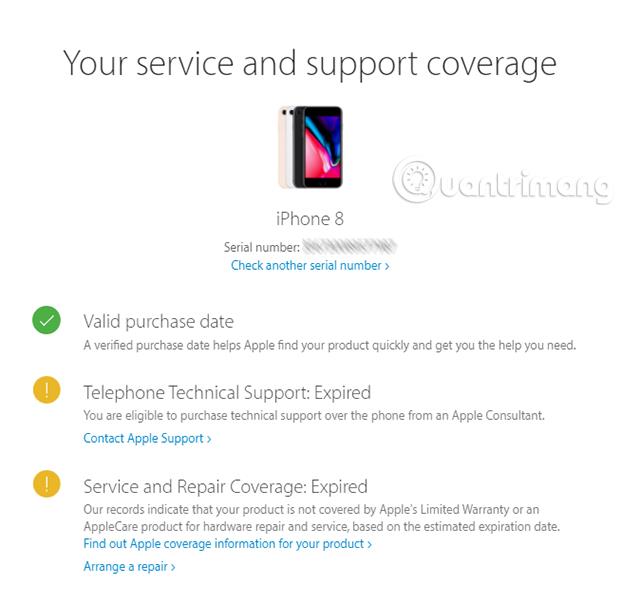
Dopo aver seguito correttamente le istruzioni, riceverai informazioni sul tuo telefono se è autentico. Nel caso in cui non ricevi risultati, è molto probabile che il tuo dispositivo sia un iPhone falso.
Checkcoverage.apple.com è oggi il principale sito Web di controllo IMEI per iPhone, quindi puoi essere completamente sicuro della sicurezza quando lo utilizzi.
Un altro sito estremamente affidabile che Quantrimang vorrebbe presentarvi è imei.info. Questo sito Web ti aiuterà a comprendere le informazioni di base del dispositivo, le informazioni sulla garanzia, la lista nera del dispositivo, lo stato della SIM...
Passo 1
Visita imei.info per iniziare a controllare l'IMEI del tuo dispositivo.
Passo 2
Inserisci il codice IMEI corretto nella casella Inserisci IMEI e fai clic su Controlla.
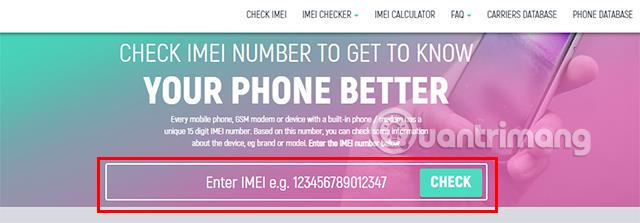
Passaggio 3
Verrai reindirizzato a una nuova sezione con tutte le informazioni del telefono come linea di prodotti, data di rilascio, stato del dispositivo...
Simile ai due siti Web precedenti, anche iphoneimei.net è un sito Web di controllo IMEI completamente gratuito e fornisce informazioni complete sul tuo dispositivo. Anche l'interfaccia di questo sito Web è minimalista in modo che gli utenti possano utilizzarla facilmente per controllare rapidamente l'IMEI del telefono.
Passo 1
Visita il sito iphoneimei.net
Passo 2
Inserisci il codice IMEI corretto e premi Avvia ora.
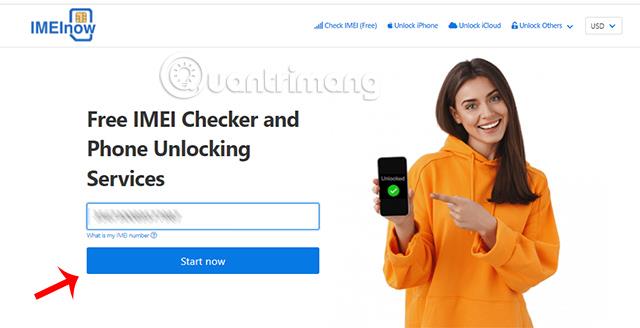
Passaggio 3
Confronta i risultati restituiti dal sito Web con informazioni dettagliate sul dispositivo.
iunlocker.com è un sito Web che gli utenti possono utilizzare con sicurezza. È molto apprezzato da chi lo ha utilizzato per la sua qualità e soddisfazione. Questo sito Web ti fornirà molte informazioni sul dispositivo tramite il codice IMEI come nome del dispositivo, numero di serie e periodo di garanzia del dispositivo. In particolare, questo sito Web ti consente anche di verificare se sul tuo dispositivo è abilitata o meno la modalità Trova il mio iPhone.
Passo 1
Visita iunlocker.com
Passo 2
Seleziona Controlla IMEI nella barra in alto della pagina.
Passaggio 3
Inserisci il codice IMEI nella casella IMEI/SERIALE quindi fai clic su Controlla.
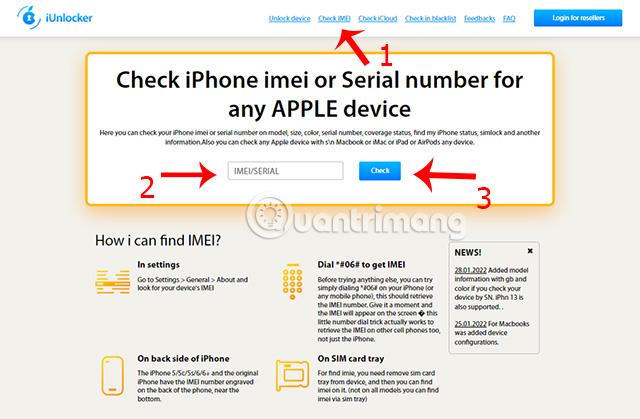
Passaggio 4
Tutte le informazioni sul tuo telefono verranno restituite rapidamente dal sito web. Il sito Web ti aiuta anche a controllare in modo molto efficace i modelli delle versioni internazionali.
L'ultimo sito web che Quantrimang vuole menzionare è imeipro.info. Ti aiuterà a verificare se il tuo iPhone è autentico o meno. Se hai intenzione di acquistare un vecchio iPhone, verificarne l'origine è estremamente necessario, giusto? Seguire questi passaggi per eseguire il test.
Passo 1
Vai al sito web imeipro.info sul dispositivo.
Passo 2
Fai clic sulle pedine IMEI nella parte in alto a sinistra dell'interfaccia. Seleziona Controllo IMEI iPhone.
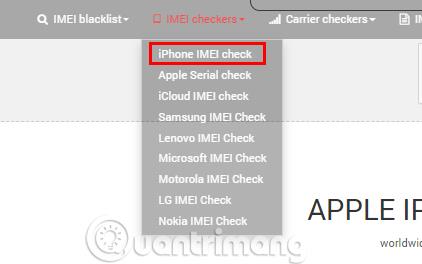
Passaggio 3
Inserisci il codice IMEI nella casella Inserisci qui il numero IMEI e premi Verifica. Dovrai spuntare la casella Non sono un robot per confermare.
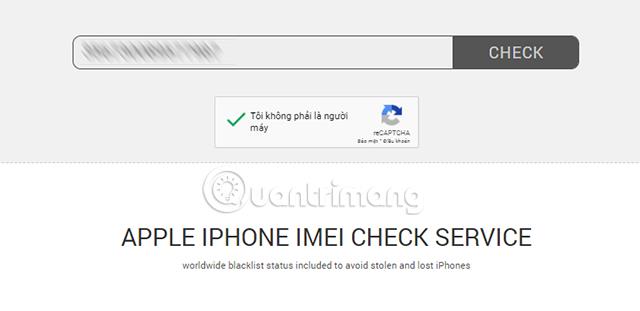
Passaggio 4
Tutte le informazioni sull'iPhone verranno visualizzate sul sito Web per te. Puoi facilmente vedere se l'iPhone con il codice IMEI che hai appena inserito è autentico o meno.
Oltre a utilizzare l'IMEI per verificare le informazioni sul tuo iPhone, puoi anche verificare l'origine del tuo iPhone attraverso i seguenti semplici passaggi.
Passo 1
Vai su Impostazioni , seleziona Generale , fai clic su Informazioni .
Passo 2
Scorri verso il basso per trovare la sezione Numero di telefono e controlla i caratteri prima del segno/barra.

Come puoi vedere nell'illustrazione. L'ultimo carattere di questa macchina è J . Ciò significa che questo iPhone proviene dal Giappone.
Per ciascuna origine, anche i caratteri che appariranno sul dispositivo saranno diversi. Puoi vedere l'elenco qui sotto per capire l'origine del tuo dispositivo.
Controllare l'IMEI dell'iPhone è estremamente necessario quando desideri possedere un telefono Apple. Questa azione ti aiuterà a capire con precisione se il dispositivo è originale o meno, per quanto tempo è stato utilizzato, informazioni sulla garanzia...
Si spera che attraverso questo articolo i lettori possano comprendere chiaramente come controllare l'IMEI dell'iPhone e le informazioni necessarie prima di acquistare un iPhone.
Scopri come impostare le indicazioni vocali su iPhone con questo guida dettagliata che esplora Apple Maps e Google Maps.
Scopri come cambiare la schermata di chiamata su iPhone con iOS 17, migliorando la tua esperienza di chiamata.
Scopri come associare il tuo iPhone a un computer Linux utilizzando KDE Connect, un
Scopri come utilizzare la modalità Picture-in-Picture in Microsoft Edge su iPhone e iPad per guardare video mentre navighi utilizzando PIP.
Scopri la posizione e l
Scopri come trovare e taggare le note sull’iPhone grazie alle nuove funzionalità di iOS 15. Utilizza i tag per gestire le tue note in modo scientifico e veloce.
Quando si esegue l'aggiornamento a iOS 16, l'app Mail su iOS 16 verrà aggiornata con la possibilità di richiamare le email quando inviate con un orario selezionabile.
iOS 16 offre molte funzionalità per personalizzare la schermata di blocco dell'iPhone. E l'immagine della schermata di blocco dell'iPhone ha anche la possibilità di ritagliare direttamente l'immagine, regolando l'area dell'immagine come preferisci.
Hai effettuato con successo il jailbreak del tuo iPhone? Congratulazioni, il passo più difficile è finito. Ora puoi iniziare a installare e utilizzare alcune modifiche per vivere il tuo iPhone come mai prima d'ora.
Per coloro che hanno familiarità con il pulsante Home delle versioni precedenti di iPhone, forse il passaggio a uno schermo edge-to-edge creerà un po' di confusione. Ecco come utilizzare il tuo iPhone senza pulsante Home.








